Windows 10の機能がさらに充実すると聞いたことがあるでしょう。 OneDrive 統合。 マイクロソフトはクラウドドライブをWindows 8のユーザーに戻しました。Windows10テクニカルプレビューがビルドされるたびに、最終バージョンでさらに多くの機能が表示され、動作することがわかります。 OneDriveには新しい設定がいくつかありますが、完全にオフにすることはできません。また、Windows 8でのデスクトップアプリの動作にあまり満足していなかったユーザーからのフィードバックを聞いた後、Dropboxでファイルを同期する方法はなくなりました。 。これがWindows 10用のOneDriveの概要です。
アプリはシステムトレイと緑で実行されますアプリのアイコンのすぐ下にある進行状況インジケーターは、ファイルの同期中またはアカウントの接続中であることを示します。右クリックしてアプリの設定にアクセスし、ストレージを管理します。ストレージ管理オプションにより、ブラウザーでOneDriveの設定ページが開きます。ラップトップまたはタブレットのストレージを管理する場合は、[PC設定]> [OneDrive]> [FileStorage]に移動します。

アイコンをクリックして、最終更新日を確認し、同期の進行状況を表示し、OneDriveフォルダーを開きます。
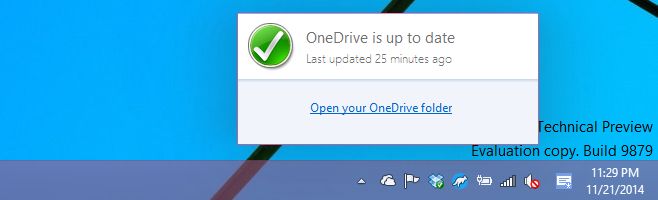
同期するフォルダを選択できますOneDriveはファイルの同期方法を変更したため、これはかなり大きな変更です。以前は、ローカルドライブにサムネイルのみが保存されていたため、アクセスしようとすると、OneDriveが実際のファイルを取得していました。これで、Doneboxと同様に、OneDriveと同期されたすべてのファイルがいつでも利用できるようになります。これは、多くのファイルをドライブに同期することにもなるため、[設定]> [フォルダの選択]から同期するものを選択します。同期されたフォルダーのみがファイルエクスプローラーのOneDriveに表示されます(現在、多くの人が満足しているものはありません)。
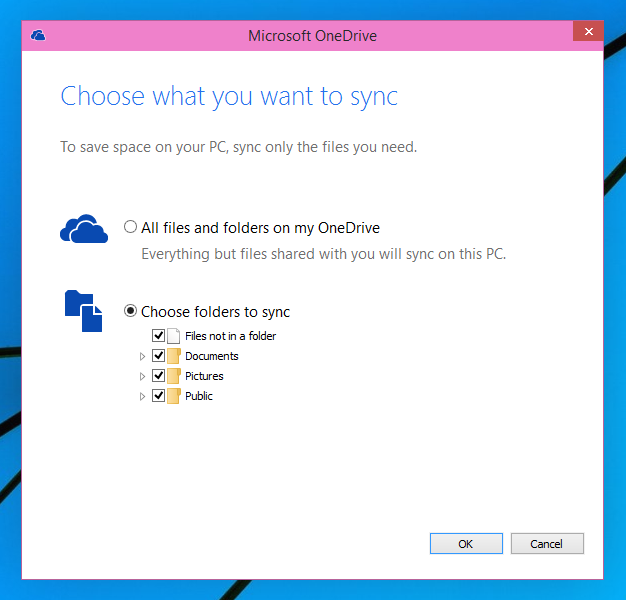
OneDriveはOfficeアプリにも統合されますアプリ内からドキュメント、スプレッドシート、プレゼンテーションを同期するオプションを提供します。アプリの設定はほぼ変更されていません。ご想像のとおり、Microsoftアカウントでサインインしているため、デバイスのリンクを解除することはできません。
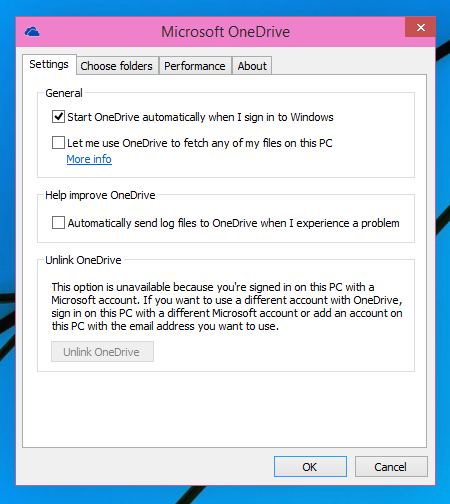
もちろん、大きな違いは、ファイルの同期方法です。 「プレースホルダ」ファイルの代わりに、あなたはいつでもファイルを利用できます。












コメント